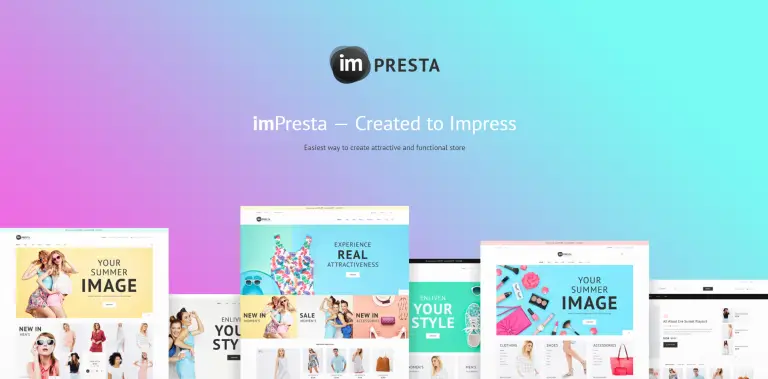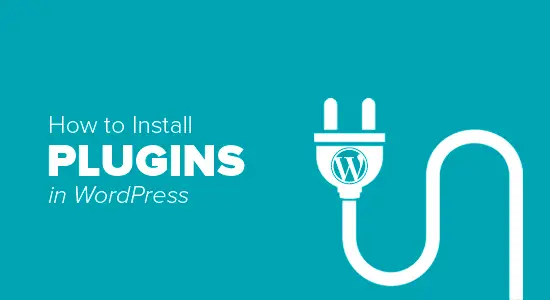Si vous dirigez une entreprise, il est judicieux d’obtenir un domaine de messagerie conforme à votre image de marque. Utiliser une adresse personnelle pour communiquer avec vos clients n’a pas l’air professionnel et pourrait nuire à votre crédibilité. Cependant, trouver un domaine de messagerie gratuit peut être délicat.
De nombreuses sociétés d’hébergement Web offrent des domaines de messagerie gratuits si vous achetez l’un de leurs plans. Certains d’entre eux sont une véritable aubaine et vous pouvez facilement les connecter à votre compte Gmail. Sinon, si vous ne souhaitez pas de coûts associés, il existe d’autres solutions qui pourraient mieux vous convenir.
Dans cet article, nous aborderons trois méthodes que vous pouvez utiliser pour créer un domaine de messagerie gratuit, avec ou sans achat d’hébergement Web ou de votre propre nom de domaine. Plongeons-nous!
Méthode 1: Obtenez un domaine de messagerie gratuit avec Mail.com
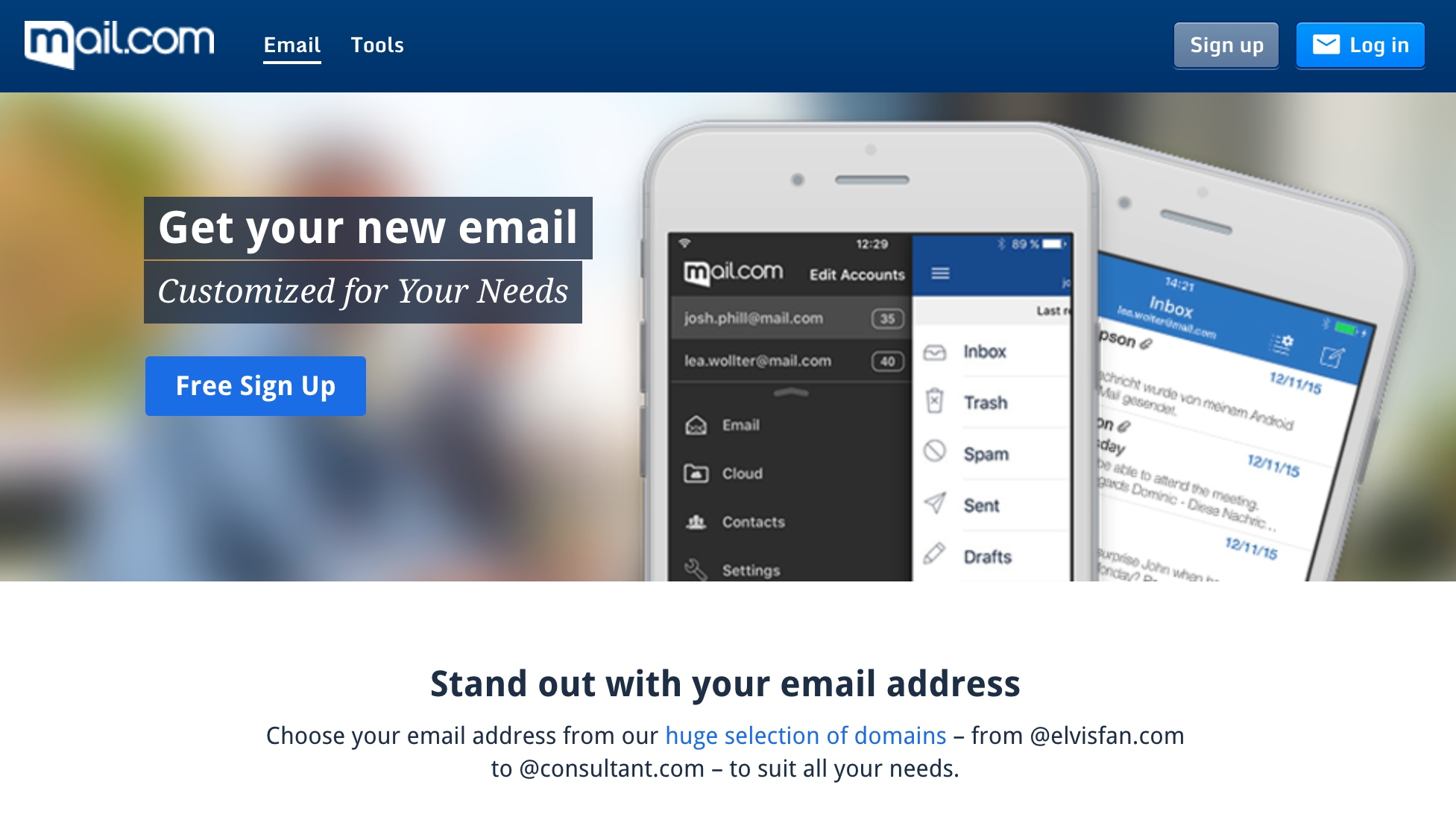
Si vous voulez un domaine de messagerie 100% gratuit sans avoir à acheter votre propre hébergement Web et / ou nom de domaine, c’est votre meilleure option.
Cette méthode ne vous permettra pas de créer un domaine de messagerie personnalisé, ce n’est donc peut-être pas la meilleure solution pour les entreprises établies. Cependant, si vous êtes un pigiste ou que vous débutez et que cela ne vous dérange pas d’utiliser un nom de domaine générique, cela pourrait être optimal pour vous.
Mail.com vous permet de configurer un compte de messagerie spécifique au secteur qui est entièrement gratuit. Vous pouvez choisir parmi une variété de noms de domaine tels que «[email protected]» ou «[email protected]». Créez simplement un compte pour commencer:
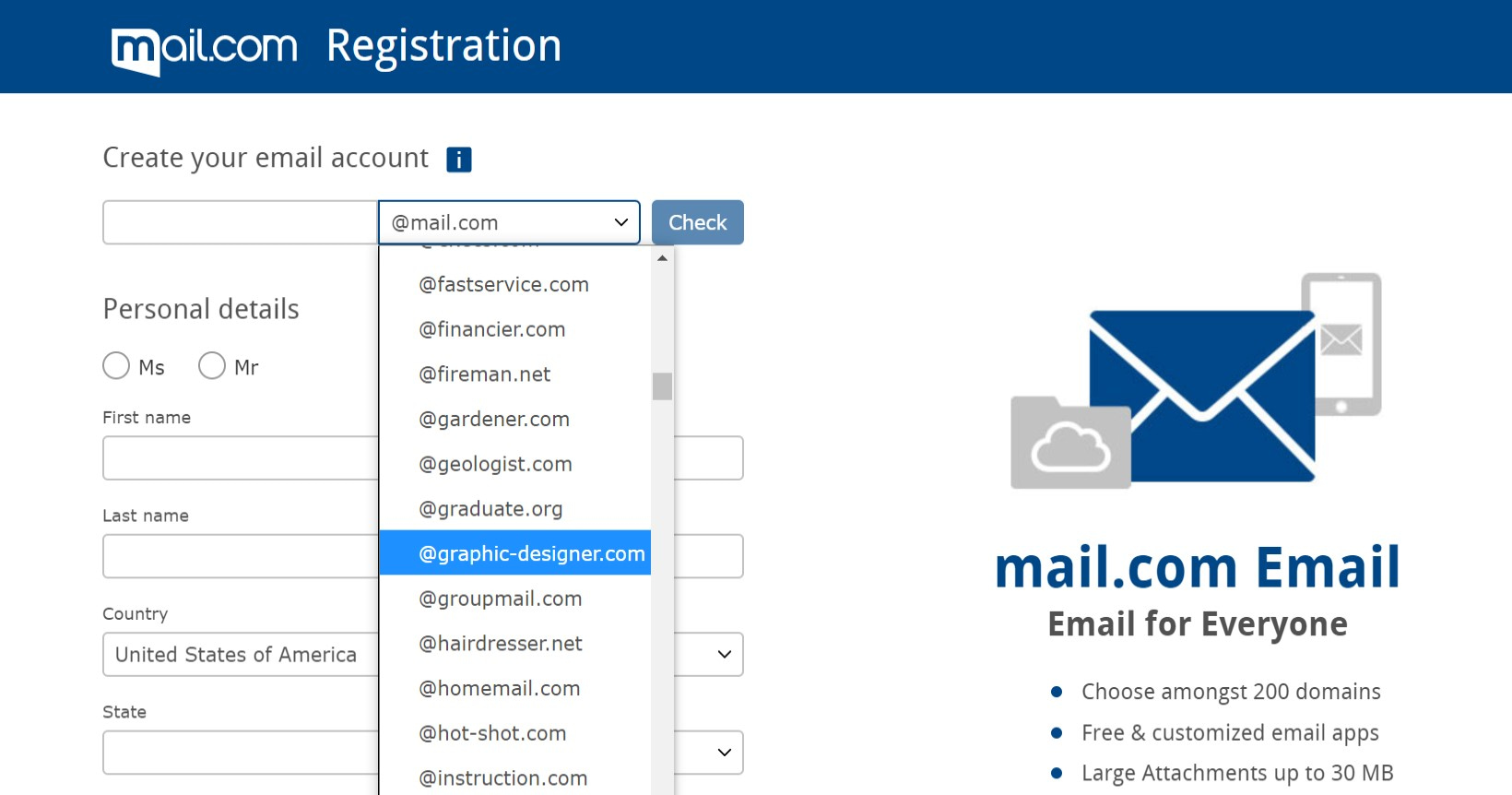
Une fois que vous avez renseigné vos coordonnées et choisi votre mot de passe, cliquez sur Je suis d’accord. Créez un compte de messagerie maintenant. Ensuite, cliquez sur Activez votre compte maintenant, et tu as fini:
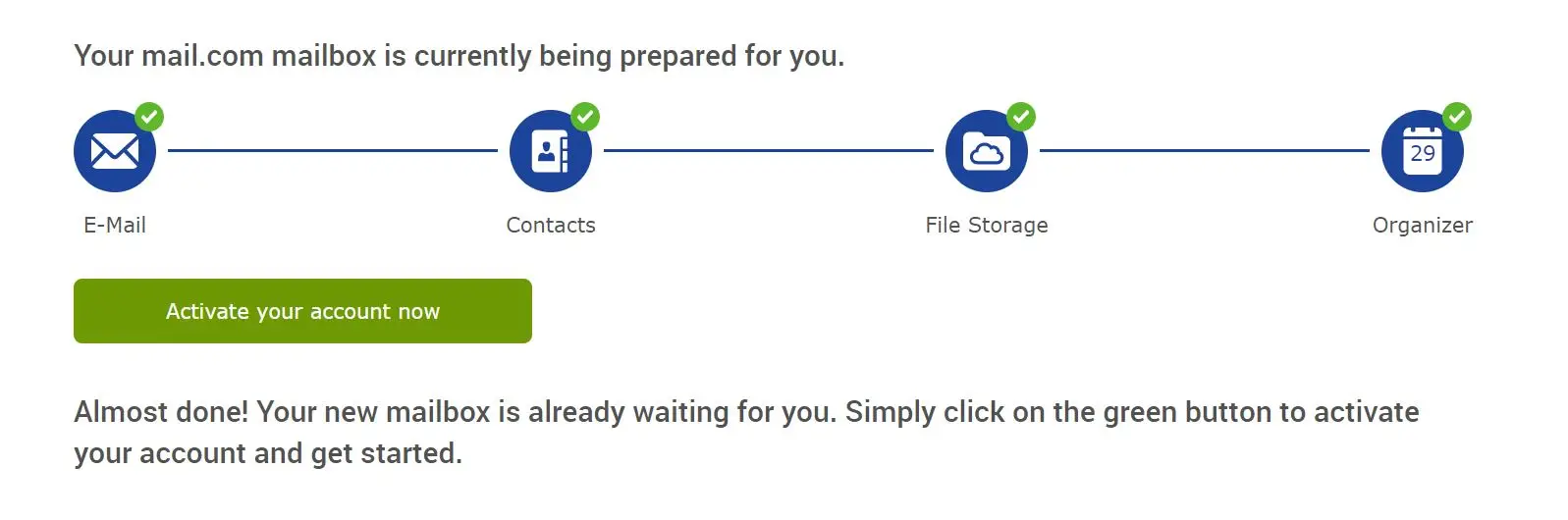
Notez que, malheureusement, cette option ne vous permettra pas d’envoyer et de recevoir des e-mails via Outlook ou Gmail. Vous devrez vous connecter à Mail.com à chaque fois que vous souhaitez l’utiliser.
Méthode 2: créer un domaine de messagerie avec Zoho Mail
Si vous possédez déjà un nom de domaine (par exemple pour votre site Web), vous pouvez utiliser Zoho Mail pour configurer gratuitement une adresse e-mail correspondante. Ce service de messagerie offre une variété de plans, y compris un plan Forever Free avec un accès jusqu’à cinq utilisateurs, 5 Go de données et une limite de 25 Mo de pièces jointes.
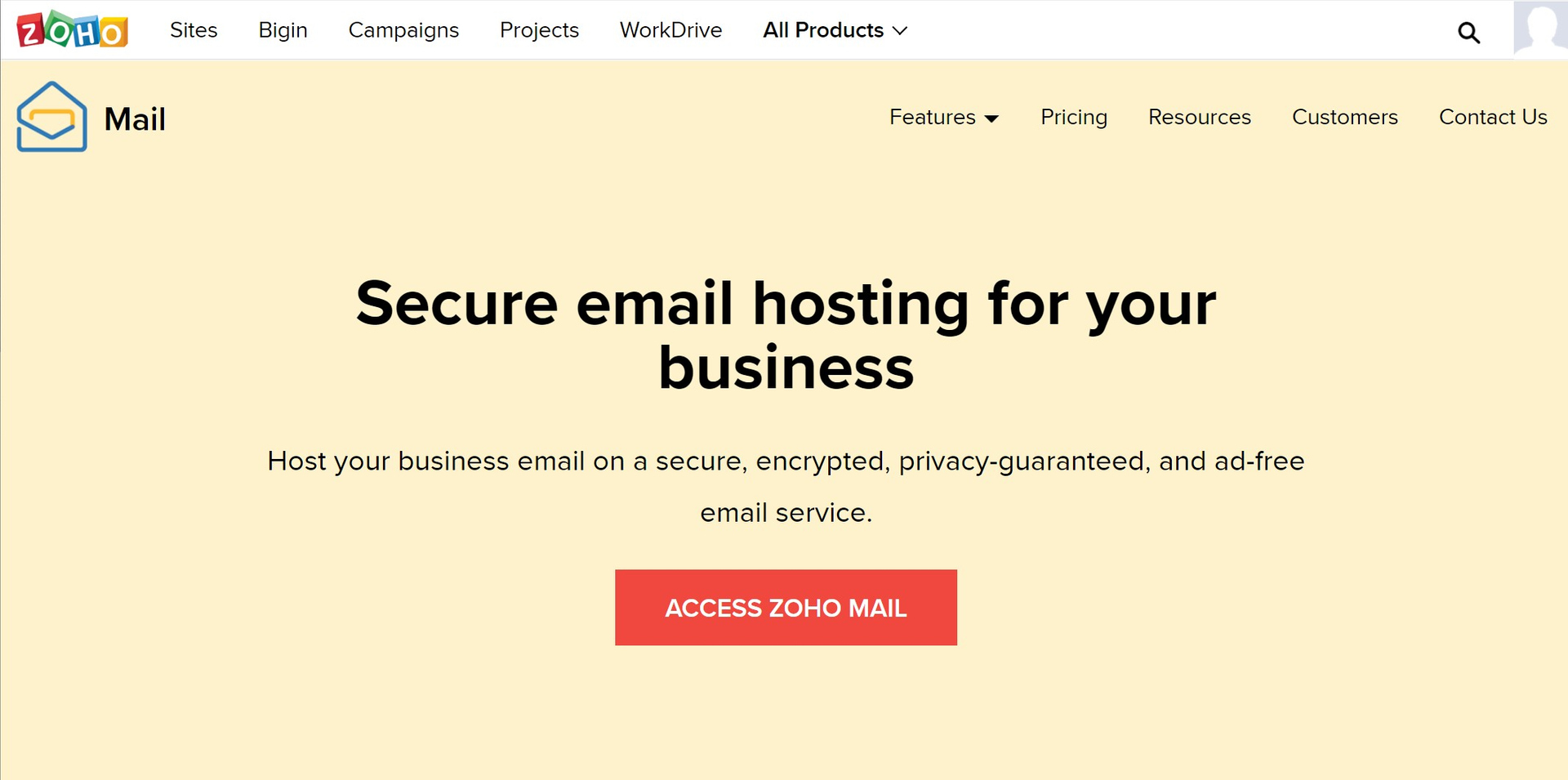
Si vous ne possédez pas déjà votre propre nom de domaine, vous pouvez acheter un nom de domaine pour environ 10 $ par an.
Si vous souhaitez bénéficier de fonctionnalités de messagerie plus avancées telles que l’accès hors ligne ou diverses options d’intégration de calendrier, vous pouvez effectuer une mise à niveau pour aussi peu que 1 $ par mois. Notez que la version gratuite vous donne uniquement un accès Web, vous ne pourrez donc pas utiliser un autre client de messagerie.
Pour configurer votre domaine de messagerie gratuit, accédez à Page de tarification de Zoho Mail et faites défiler jusqu’à Plan gratuit pour toujours – les Plan gratuit pour toujours est proche du bas et Zoho Mail le rend beaucoup moins évident que les plans payants. Vous aurez la possibilité de choisir entre le domaine générique de Zoho ou le vôtre:
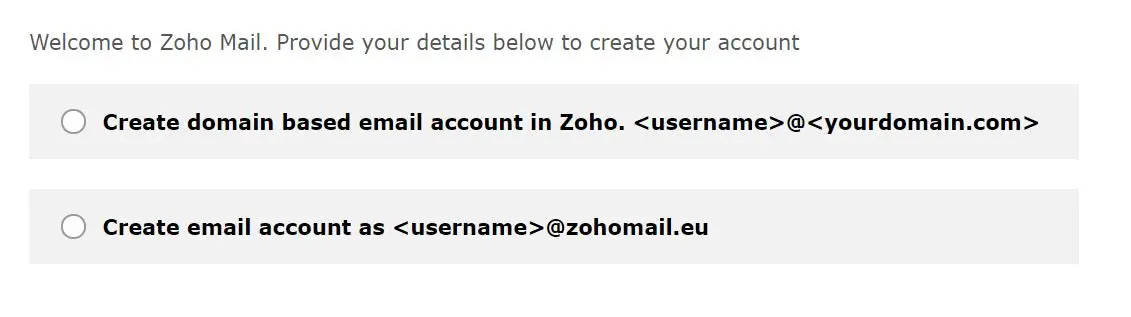
Sélectionnez la première option, puis cliquez sur Ajouter. Ensuite, entrez votre adresse Web:
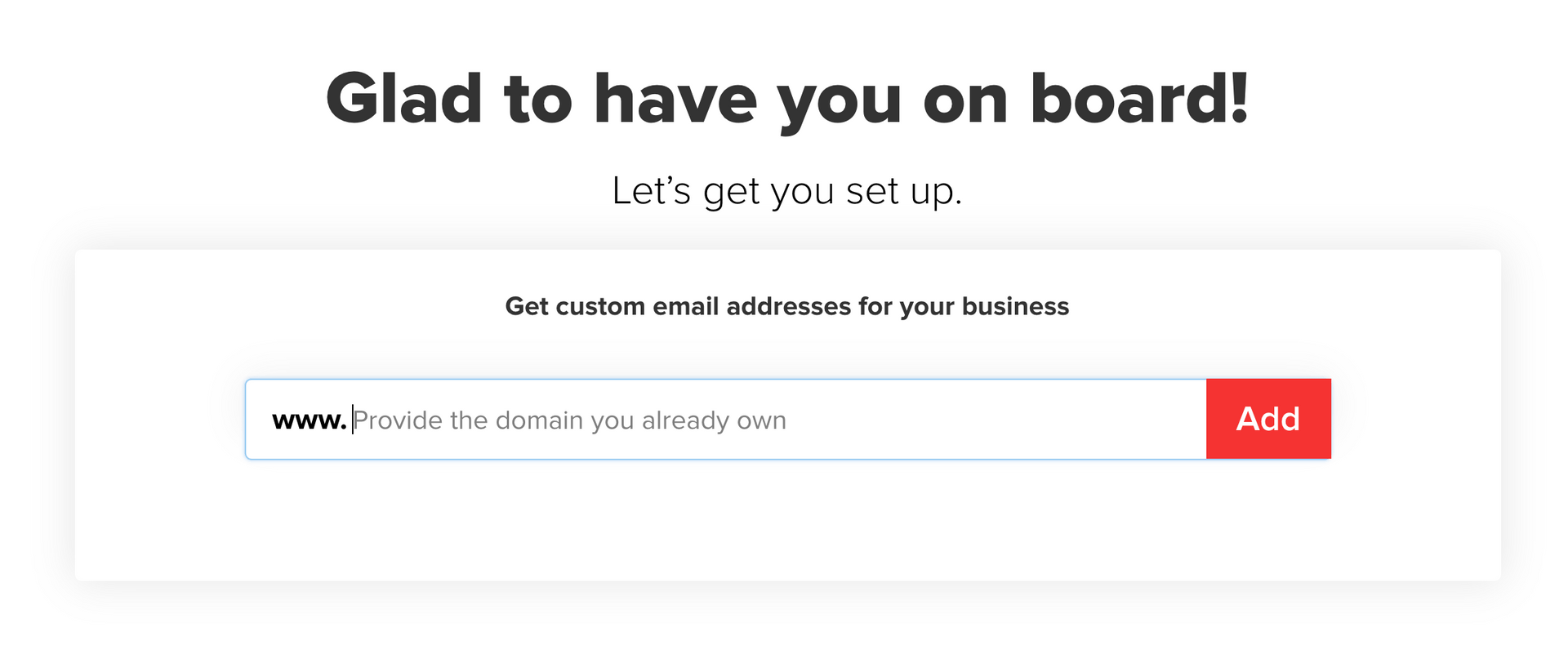
Vous arriverez ensuite dans votre zone de configuration, où vous devrez valider votre domaine à l’aide de la méthode TXT, CNAME ou HTML. Guide de configuration détaillé de Zoho Mail vous donne des instructions étape par étape pour y parvenir:
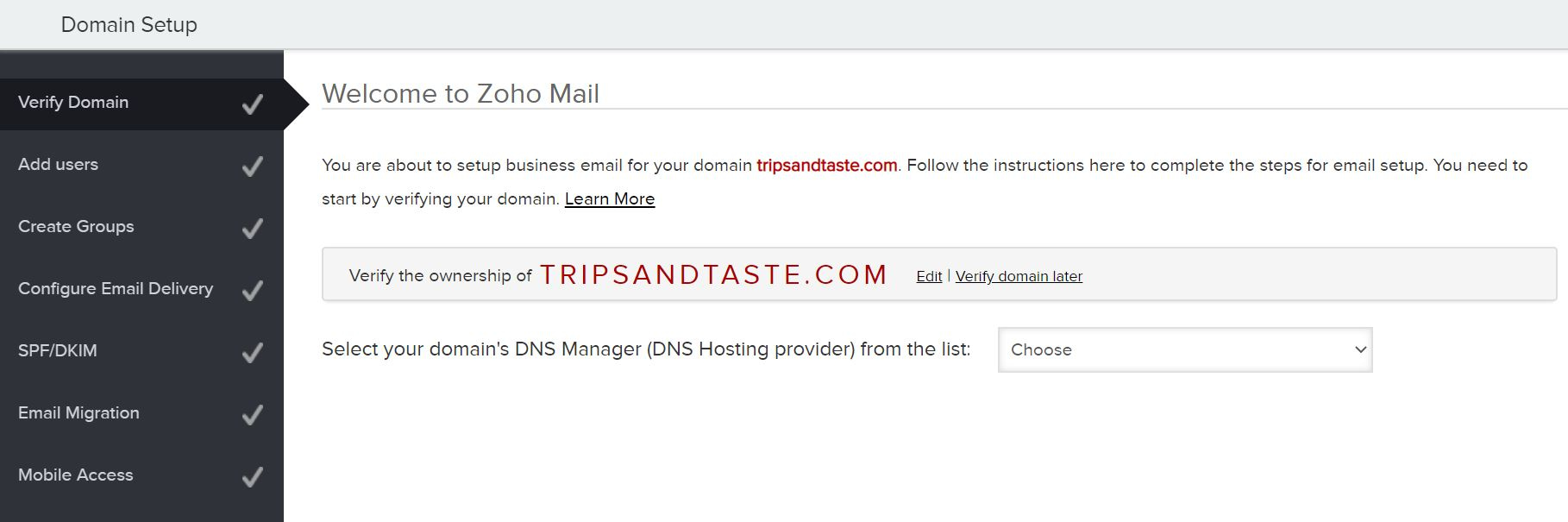
Une fois votre domaine validé, vous pourrez créer votre première adresse e-mail, qui deviendra également le compte administrateur principal. Cliquer sur Créer un compte, puis Continuer à ajouter des utilisateurs si vous souhaitez ajouter les membres de votre équipe. Chacun recevra une adresse e-mail unique et un mot de passe qu’il pourra modifier une fois connecté.
Ensuite, il est temps de configurer la livraison de vos e-mails. Vous devrez vous connecter à votre portail d’hébergement Web, vous diriger vers le gestionnaire DNS et localiser la section contenant vos informations MX:
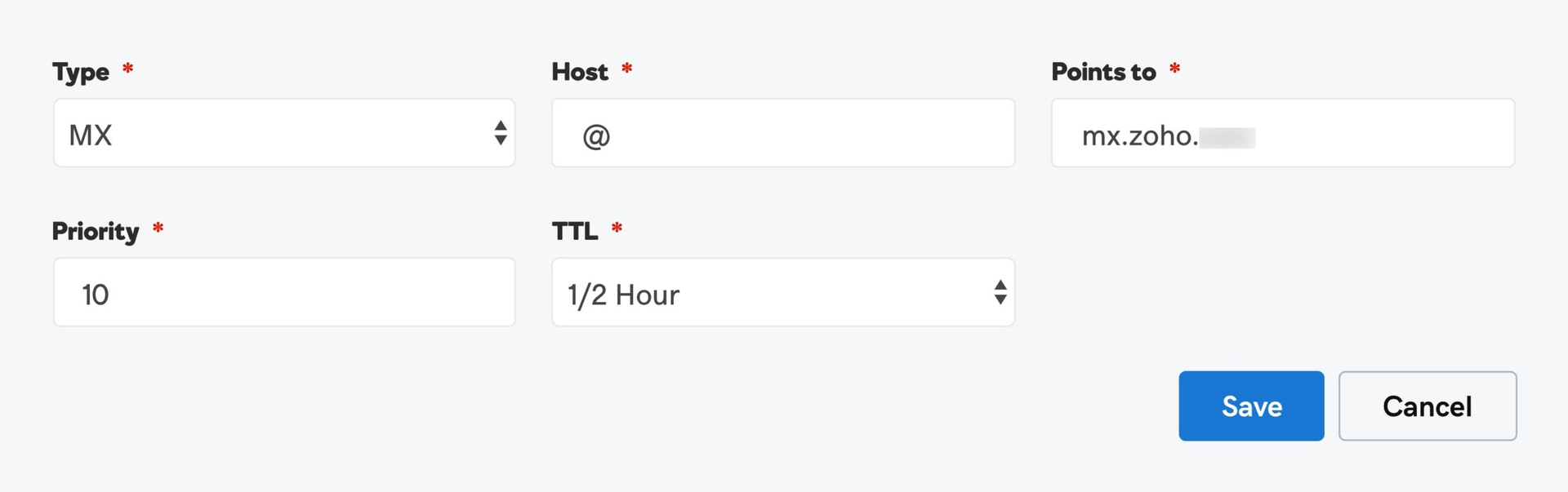
Ici, vous devrez ajouter un nouvel enregistrement, spécifiez la valeur comme mx.zoho.com, et définissez la priorité sur 10. Selon la société que vous utilisez, les étapes exactes peuvent différer, alors contactez votre registraire de domaine ou votre fournisseur d’hébergement Web en cas de doute. Vous pouvez également consulter le guide de configuration de Zoho Mail pour un tutoriel de configuration en utilisant Allez papa.
Une fois que vous avez enregistré votre nouvel enregistrement MX, il peut prendre environ 30 minutes pour prendre effet. Après cela, vous pouvez vous connecter à votre compte via Zoho et commencer à utiliser votre nouvelle messagerie professionnelle.
Méthode 3: Recevez un domaine de messagerie gratuit de Bluehost
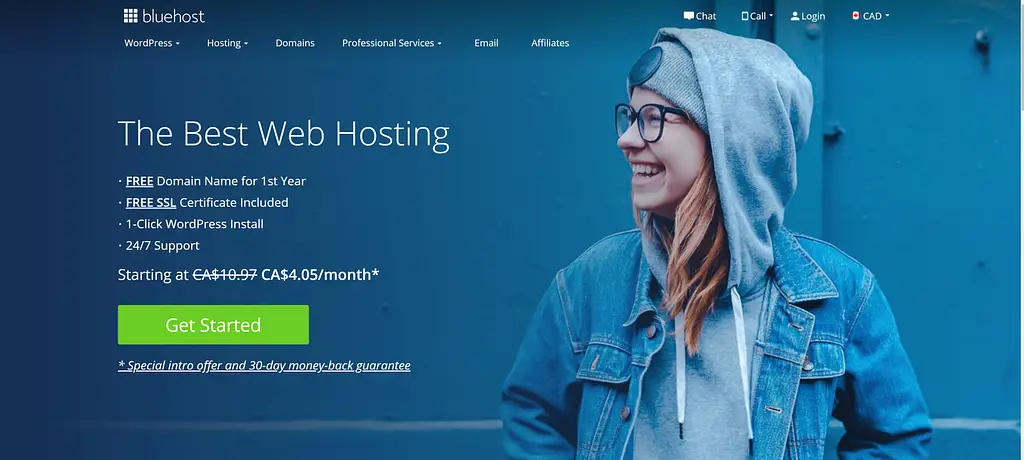
Cette méthode vous oblige à acheter un plan d’hébergement Web, ce n’est donc pas entièrement gratuit. Cependant, si vous devez quand même héberger un site Web, vous pouvez utiliser une option abordable telle que Bluehost et obtenez un domaine de messagerie dans le cadre de l’accord.
C’est un excellent choix si vous souhaitez établir une présence en ligne professionnelle. Il est facile à configurer, fonctionne de manière transparente avec WordPress et vous offre de nombreux outils pour démarrer votre premier site Web.
Tout d’abord, dirigez-vous vers Bluehost et choisissez votre plan. L’option la moins chère commence à 2,95 $ par mois, ce qui est toujours plus abordable que l’achat d’un domaine ou d’un service d’hébergement de messagerie dédié.
Une fois que vous avez sélectionné votre plan, vous pourrez enregistrer un domaine de site Web. Si vous ne savez pas quel nom choisir, vous pouvez utiliser un générateur de nom de domaine qui vous donnera des suggestions et confirmera leur disponibilité.
Une fois que vous avez terminé de configurer votre compte, connectez-vous à votre tableau de bord Bluehost et accédez à Avancée > Comptes de messagerie. À partir de là, vous pourrez configurer votre domaine de messagerie.
Il existe plusieurs façons de commencer à utiliser votre nouveau domaine de messagerie. Par exemple, vous pouvez utiliser l’interface de messagerie Web de Bluehost ou vous connecter à un client de messagerie populaire tel que Outlook, Thunderbird ou Gmail. Certains utilisateurs préfèrent cette solution car elle est plus pratique, car vous n’avez pas à vous connecter à votre compte d’hébergement pour vérifier votre boîte de réception.
Bluehost offre une excellente documentation de support, y compris des tutoriels sur la façon de connectez votre messagerie Bluehost à Outlook. Vous pouvez également suivre les instructions pour configurer via Gmail.
Conclusion
Communiquer avec vos clients en utilisant votre adresse e-mail personnelle n’aide pas votre crédibilité. Cependant, vous souhaitez probablement éviter les dépenses supplémentaires associées aux domaines de messagerie professionnels. Malheureusement, les gratuits sont difficiles à trouver, mais vous avez certaines options.
Pour récapituler, voici les trois méthodes pour acquérir un domaine de messagerie gratuit dont nous avons discuté dans cet article:
- Mail.com: La meilleure option si vous voulez un domaine de messagerie entièrement gratuit et que cela ne vous dérange pas d’utiliser une adresse générique.
- Zoho Mail: Plans gratuits ou abordables pour ceux qui possèdent déjà un nom de domaine.
- Bluehost: Idéal si vous avez besoin d’un hébergement Web et d’un domaine de messagerie personnalisé.
Si vous êtes prêt à payer un petit supplément mensuel, vous pouvez également utiliser Gmail avec votre propre nom de domaine personnalisé via G Suite. Pour en savoir plus, consultez notre didacticiel complet sur les e-mails G Suite.
Avez-vous encore des questions sur la création d’une adresse e-mail de marque gratuite? Demandez-nous dans les commentaires!
Guide gratuit
5 conseils essentiels pour accélérer
Votre site WordPress
Réduisez votre temps de chargement de 50 à 80%
juste en suivant des conseils simples.
* Cet article contient des liens d’affiliation, ce qui signifie que si vous cliquez sur l’un des liens du produit puis achetez le produit, nous recevrons une commission. Pas de soucis cependant, vous paierez toujours le montant standard, donc il n’y a aucun frais de votre part.